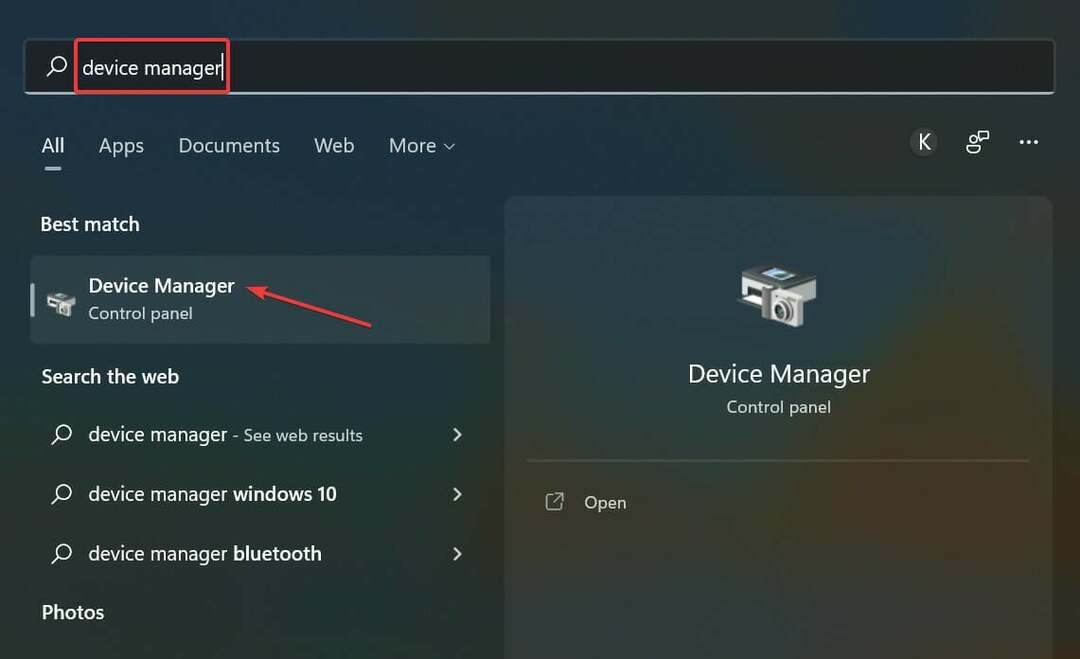Hextech Repair Tool on Riot Gamesin kätevä ohjelmistoratkaisu, jonka avulla voit selvittää erilaisia League of Legends -ongelmia. Työkalu on melkein täysin automatisoitu, joten monimutkaisista kokoonpanoista ei tarvitse huolehtia.
Kun olet ottanut sen käyttöön järjestelmässäsi, sinun on vain suoritettava se ja se yrittää hoitaa kaiken. Huomaa kuitenkin, että se ei välttämättä toimi, jos tietokoneellasi ei ole League of Legends -sovellusta.
Hextech-korjaustyökalun ajamiselle tietokoneellasi ei ole erityisvaatimuksia. No, ehkä on yksi: League of Legends. Muuten tämän työkalun tarkoitusta ei voida saavuttaa.
Lisäksi sinun on todennäköisesti oltava yhteydessä Internetiin. Ottaen huomioon, että League of Legendsia voi käyttää ja pelata vain verkossa, on järkevää, että vianmääritys vaatii myös vakaan Internet-yhteyden.
Huomaa: jos aiot käyttää tätä työkalua Windowsissa, sinun on myönnettävä sille kaikki järjestelmänvalvojan oikeudet. Voit tehdä sen napsauttamalla hiiren kakkospainikkeella sen kuvaketta ja valitsemalla yhdistelmävalikosta Suorita järjestelmänvalvojana.
Katsaus
- Plussat
- Helppokäyttöinen
- Helppo asentaa
- Vianetsintäongelmat tehokkaasti
- Haittoja
- Ei mitään
Hextech-korjaustyökalun asentaminen
Voit ottaa Hextech-korjaustyökalun käyttöön Windows-tietokoneellasi ilman merkittäviä ponnisteluja. Sinun tarvitsee vain ladata asennusohjelman suoritettava tiedosto (ilmeisesti) ja käynnistää se. Asentaja kysyy todennäköisesti lupaasi pari kertaa.
Kun olet antanut sille oikeuden tehdä muutoksia järjestelmään (vaaditaan), asennus jatkuu automaattisesti. Sinulta ei pyydetä mitään lisäapua, koska asennusohjelma huolehtii kaikesta. Et voi edes valita määränpääpolkua.
On kuitenkin syytä mainita, että Hextech Repair Tool suuntaa kaikkialle, missä peli on asennettu. Se tunnistaa aseman, johon olet asentanut League of Legends, ja luo juurihakemistoon Riot Games \ Hextech Repair Tool -kansion yhdistelmän.
Käyttäjäystävällinen käyttöliittymä
Jos et ole aivan teknisesti taitava, älä tuskaile. Juuri tästä syystä tämä työkalu kehitettiin ensinnäkin. Voit käyttää sitä vianmääritykseen League of Legendsin ongelmista olematta PC-asiantuntija. Voit pitää kiinni pelistäsi ja Hextech Repair Tool tekee loput puolestasi.
Asennuksen jälkeen Hextech Repair Tool käynnistyy automaattisesti. Siksi, jos olet jo asentanut sen, sinun pitäisi nyt olla tämän ohjelman upea päänäyttö. Täällä voit suorittaa joukon määrityksiä ennen vianmäärityksen käynnistämistä. Katsotaanpa mitä ne ovat.
Hextech-korjaustyökalun käyttö
Päänäytössä näet joukon valintaruutuja, alueen valinnan avattavan valikon ja muutaman painikkeen, joita käytetään Vaihtoehdot- ja Tehtäväloki-osioiden välillä vaihtamiseen. Huomaa, että tehtäväloki on aluksi tyhjä, jos et suorittanut mitään arviointeja aiemmin (ts. Paina "Käynnistä").
Alueen valinta -osiossa näet myös joukon tilapainikkeita. Nämä tarjoavat sinulle nopean yleiskuvan pelin, kaupan, verkkosivuston ja asiakkaan nykytilanteesta.
Hextech-korjaustyökalua voidaan käyttää ping-testien suorittamiseen, järjestelmän kellon synkronointiin, järjestelmän ja LoL-lokien keräämiseen, pelin uudelleenkäynnistämiseen, asentamalla peli uudelleen kokonaan, luo palomuuri-poikkeus (joka mahdollistaa sen myöhemmin), poista palomuuri käytöstä ja valitse automaattisen ja julkisen välillä DNS-palvelimet.
Kun olet valinnut kiinnostavat vaihtoehdot, voit napsauttaa Käynnistä. Se siitä!
Kerää järjestelmälokeja tulevaa tutkimusta varten
Jos Hextech-korjaustyökalu ei leikkaa sitä puolestasi, sinun on ehkä käsiteltävä ongelmaa korkeammalla taholla: teknisen tuen henkilökunnalla. Voit kuitenkin yksinkertaistaa tukitiimin tehtäviä huomattavasti tarjoamalla heille hyödyllistä tietoa, jota tämä työkalu voi auttaa keräämään.
Sinun tarvitsee vain varmistaa, että ”Kerää järjestelmä ja LoL-lokit” -valintaruutu on valittu, ennen kuin painat Käynnistä-painiketta. Sovellus kerää useita hyödyllisiä tietobittejä järjestelmästäsi ja LoL-lokeista ja sijoittaa ne kätevästi ZIP-tiedostoon.
Kun aika tulee, voit liittää ZIP-kansion lippuun / sähköpostiin, jonka olet valmistellut League of Legends -tukitiimille.
Huomaa: jos et ole tyytyväinen Hextech Repair Tool -työkaluun tietojen keräämiseen tietokoneeltasi, voit poistaa tämän ominaisuuden käytöstä. Voit silti nauttia kaikista muista sen ominaisuuksista, miinus lokikokoelmaosa.
Kätevä, automatisoitu vianetsintätyökalu League of Legends -sovellukseen
Lyhyesti sanottuna, jos sinulla on teknisiä ongelmia League of Legendsin kanssa etkä tiedä mitä tehdä, Hextech-korjaustyökalu voi auttaa sinua suorittamaan automaattisen vianmäärityksen. Se voi myös kerätä joukon järjestelmä- ja LoL-lokeja, jos sinun on luovutettava ne todellisille asiantuntijoille.
Voit ladata ja asentaa Hextech-korjaustyökalun ilmaiseksi, koska siihen ei liity kustannuksia. Siinä on käyttäjäystävällinen käyttöliittymä, ja sitä voivat käyttää myös aloittelijat, riippumatta tietokoneen käyttötaidoista ja / tai aiemmasta kokemuksesta vastaavista ohjelmistoratkaisuista.
FAQ: lisätietoja Hextech-korjaustyökalusta
- Kuinka käyttää Hextech-korjaustyökalua?
Kun olet asentanut sen tietokoneellesi, suoritat sen, määrität sen mieleiseksesi ja painat Käynnistä-painiketta. Se yrittää automaattisesti korjata tietokoneellasi olevan League of Legends -ongelman.
- Kuinka kauan Hextech-korjaustyökalu kestää?
Hextech-korjaustyökalu saattaa kestää kauemmin tai korjata asiat hetkessä riippuen ongelmistasi. Jos kyseessä on esimerkiksi DNS: ään liittyvä ongelma, se ratkaistaan paikan päällä, mutta pelin täydellinen uudelleenasentaminen voi viedä useita minuutteja.
- Kuinka ajaa Hextech-korjaustyökalu järjestelmänvalvojana?
Kun olet asentanut työkalun, etsi pikakuvake työpöydältä, napsauta sitä hiiren kakkospainikkeella ja valitse pikavalikosta Suorita järjestelmänvalvojana. Työkalu pyytää lupaasi ja käynnistää sen sitten kaikilla järjestelmänvalvojan oikeuksilla.